Logiciel pour changer la localisation Google Chrome
Avec AnyTo, vous pouvez changer la localisation dans Google Chrome sur votre appareil iOS/Android en un clic.
Essai Gratuit *100% sécurisé | sans malware
Tout le monde, plus ou moins, utilise le navigateur de Google : Google Chrome. Cependant, qu'il s'agisse de la version mobile de Chrome ou de la version de bureau, ce logiciel peut automatiquement suivre votre localisation pour vous envoyer des annonces ciblées et des services de localisation, violant ainsi votre vie privée.
Heureusement, il existe plusieurs méthodes pour changer la localisation dans Google Chrome, et dans cet article, nous allons en apprendre un peu plus à ce sujet. Rejoignez-nous !
Comment le navigateur Google Chrome connaît-il ma localisation ?
Google Chrome utilise différentes méthodes pour connaître votre localisation.
Le moyen le plus simple d'y parvenir est d'utiliser l'adresse IP à partir de laquelle vous êtes connecté, qui est une série de chiffres utilisés pour marquer les appareils connectés. Le blocage de votre adresse IP réelle et son remplacement par une fausse adresse IP est l'un des moyens de modifier votre localisation.
Mais il existe aussi d'autres mécanismes pour résoudre ce problème, comme l'utilisation d'un appareil Wi-Fi pour la localisation, même si nous savons que désactiver le Wi-Fi ou le Bluetooth, à chaque fois peut être peu pratique.
Il est donc essentiel de connaître d'autres méthodes pour changer de localisation; parmi elles, on a l'utilisation d'un VPN, le changement manuel de localisation, ou l'utilisation de certaines applications pour définir des localisations virtuelles etc. Passons en revue certaines de ces options.Pourquoi devez-vous changer la localisation dans Google Chrome ?
Grâce aux progrès de la technologie, la localisation GPS de chaque personne n'est plus un secret. Certaines personnes souhaitent masquer ou modifier la localisation GPS dans Google Chrome pour les raisons suivantes :
- Pour voir les programmes de télé disponibles dans une autre région.
- Savoir ce qui est nouveau dans d'autres pays.
- Vous pouvez naviguer sans réinitialiser votre localisation lorsque vous vous rendez dans un autre pays.
- Bloquer efficacement les publicités.
4 outils pour modifier la localisation dans Google Chrome
Voici quatre méthodes simples et très utiles pour changer la localisation du navigateur Chrome/Google depuis un ordinateur ou un appareil portable.
Tableau comparatif des outils permettant de modifier/substituer la localisation dans Chrome
|
|
||||
|---|---|---|---|---|
|
Compatible avec le PC
|
Pour l'instant, non
|

|

|

|
|
Cellulaire
|

|

|
Non
|
Non
|
|
Facilité d'utilisation
|
Facile et rapide
|
Trop d'étapes
|
Compliqué
|
Installation compliquée
|
|
Personnaliser le GPS
|
N'importe où
|
Restrictions régionales
|
N'importe où
|
Impossible
|
|
Taux de réussite
|
100%
|
Inconnu
|
Élevé
|
Inconnu
|
|
Restrictions aux permis
|
Aucune
|
Vous trouverez des sites web bloqués
|
Aucune
|
Vous trouverez des sites web bloqués
|
1 1.iMyFone AnyTo – La meilleure alternative pour les portables
De nos jours, les gens passent généralement la plupart de leur temps à naviguer à partir de leur appareil portable et non d'un ordinateur. Dans ce cas, il est conseillé d'utiliser le changeur GPS iMyFone AnyTo, C'est le meilleur logiciel pour changer la localisation sans aucun inconvénient.
Avec cette application, vous pouvez changer votre localisation en un seul clic. Vous pouvez également changer de localisation sur App Store, Pokémon Go, Tinder, etc. Il s'agit du meilleur anti-traqueur pour protéger votre vie privée.
Étape 1 : Téléchargez iMyFone AnyTo et installez-le sur votre ordinateur. Il est compatible avec MacOS et Windows.
Étape 2 : Après l'installation, ouvrez l'application iMyFone AnyTo et cliquez sur « Démarrer » pour passer à l'étape suivante.
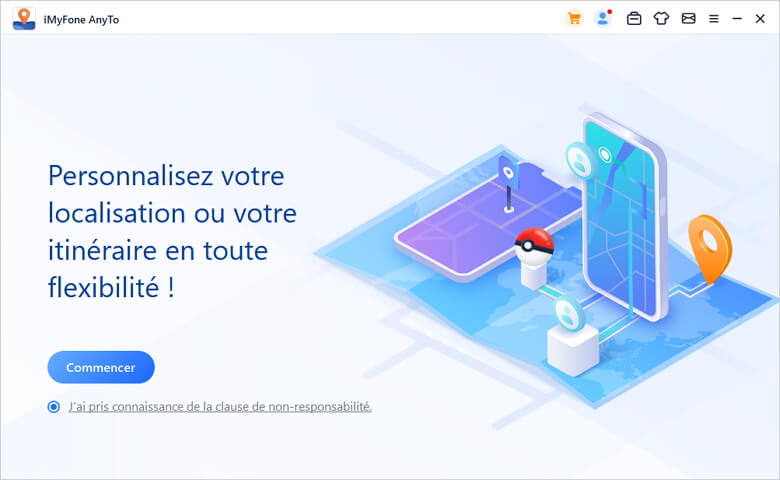
Étape 3 : Connectez votre appareil à votre ordinateur à l'aide d'un câble USB.
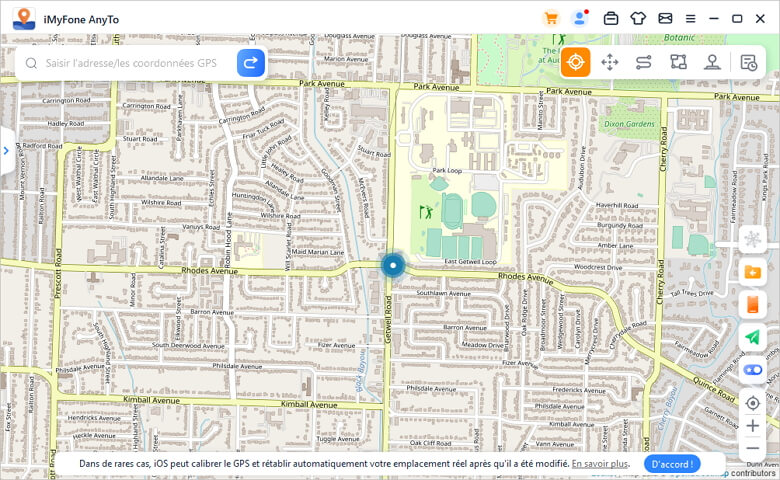
Étape 4 : L'écran affiche votre position actuelle. Toutefois, dans le coin supérieur gauche, vous pourrez définir une autre adresse ou un autre localisation GPS.
Étape 5 : Une fois que vous avez confirmé la nouvelle position, appuyez sur « Déplacer » pour modifier votre localisation.
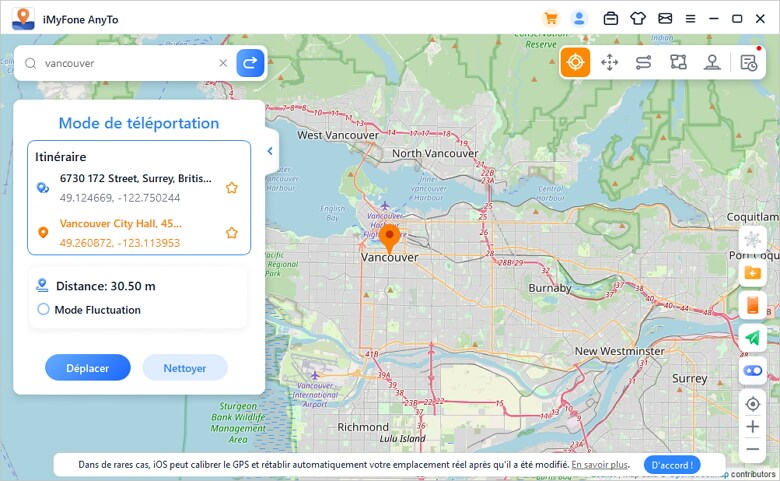
Maintenant, ouvrez Google Chrome sur votre appareil iOS ou Android, et c'est la nouvelle localisation que vous venez de modifier - c'est facile, téléchargez-le maintenant !
[Tutoriel vidéo] Changer la localisation du téléphone portable
2 Utiliser des outils VPN (pour PC et portables)
Les réseaux privés virtuels (VPN) permettent de crypter votre réseau afin de l'envoyer à travers un serveur intermédiaire qui se charge de modifier l'adresse IP de Chrome.
Dans ce cas, vous devez télécharger une application VPN sur votre ordinateur ou votre appareil portable, mais il est conseillé de consulter les évaluations de chaque application. D'autre part, les fournisseurs les plus réputés du marché proposent généralement des applications pour Windows, MacOS, iOS et Android.
Après avoir téléchargé et installé l'application, pour modifier votre emplacement, il vous suffit de cliquer sur la localisation du serveur VPN que vous souhaitez utiliser. Il est important de mentionner que la nouvelle localisation est une localisation régionale et non une position réelle ou précise, car certains sites web peuvent passer outre l'option de définition de la localisation géographique et fixer des limites aux autorisations d'accès.
3 Définir manuellement la localisation de Chrome (pour PC)
Il peut arriver que vous ayez besoin d'utiliser la fonction GPS de Chrome. Toutefois, si vous n'utilisez le programme que pour la navigation quotidienne, il est peut-être préférable de bloquer le suivi de la localisation du navigateur Google. Dans ce cas, vous pouvez changer la localisation manuellement. Suivez ces instructions pour vous faire passer pour un autre :
Étape 1 : Ouvrez un site Web qui suit ou identifie un lieu.
Étape 2 : Les étapes sont légèrement différentes pour Windows et Mac, voici les raccourcis correspondants : Si vous utilisez Windows, appuyez sur les touches Ctrl+Maj+I. Pour Mac, appuyez sur les touches Cmd+Option+I.
Étape 3 : Vous verrez la console du développeur sur l'écran. Allez dans Console > trois points > Autres outils > Capteurs.
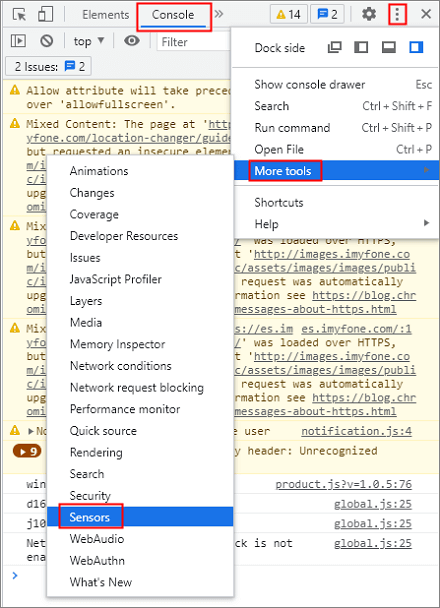
Étape 4 : Sous Capteurs, recherchez l'option « Localisation ». Ensuite, dans le menu déroulant, sélectionnez « Autre ».
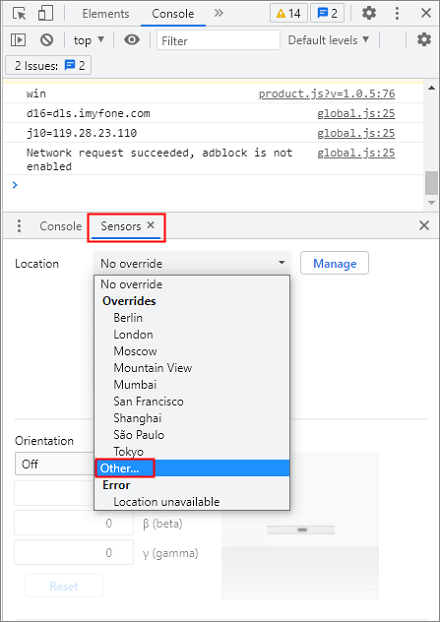
Étape 5 : Saisissez les valeurs de latitude et de longitude pour générer la localisation souhaitée. Rechargez la page et cliquez sur « Autoriser » pour obtenir les nouvelles données de localisation. La localisation sur la carte sera personnalisée.
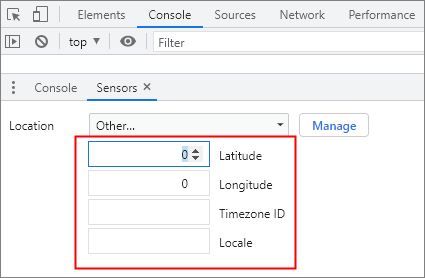
4 Utiliser une extension Chrome (pour PC)
Pour modifier votre localisation, il est également possible d'utiliser une extension Chrome. Pour ce faire, vous devez installer une extension qui vous permet de masquer votre localisation et de protéger ainsi votre localisation réelle lorsque vous utilisez le navigateur. Une bonne option, qui vous permettra de masquer votre emplacement réel sur la plupart des sites Web, est l'extension Location Guard.
Étape 1 : Ouvrez la boutique en ligne de Chrome et recherchez l'extension « Location Guard ».
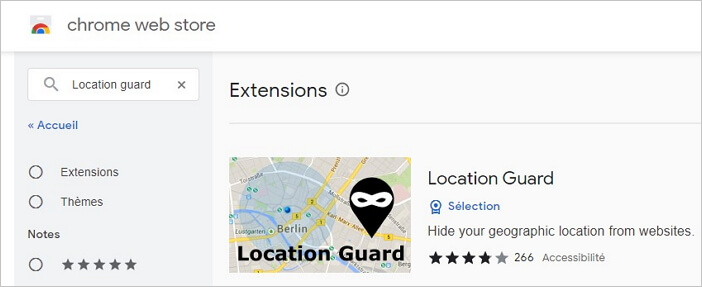
Étape 2 : Lorsque vous le trouvez, sélectionnez-le et cliquez sur le bouton « Ajouter à Chrome ».

Étape 3 : Dans le coin supérieur gauche, sélectionnez « Options », puis choisissez l'option « Haut » pour terminer.
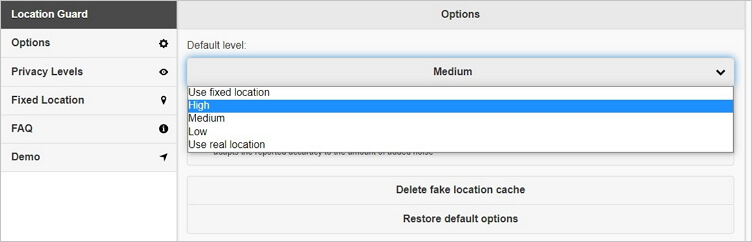
Ensuite, vous pouvez choisir « Pause », pour suspendre temporairement le service, ou vous pouvez également cliquer sur « Restaurer le service » pour supprimer tous les paramètres.
Conclusion
Vous devriez maintenant connaître les méthodes permettant de modifier la localisation de Google Chrome et d'éviter d'être suivi. Mais si vous souhaitez obtenir le meilleur niveau de confidentialité possible, la meilleure solution consiste peut-être à utiliser plusieurs méthodes différentes en même temps. Par exemple, vous pouvez utiliser le simulateur GPS iMyFone AnyTo avec les extensions Chrome. Essayez les différentes méthodes par vous-même. Nous sommes sûrs que vous trouverez la meilleure option pour protéger votre vie privée et éviter d'être suivi.









